Les utilisateurs de PC sont habitués à travailler avec une multitude d'extensions de fichiers. Aujourd'hui, nous allons parler de M4A, nous allons expliquer qu'est-ce que c'est et comment pouvons-nous le convertir à une autre extension de fichier comme MP3.
Si vous lisez cet article parce que vous avez un fichier qui se termine par .M4A et que vous ne savez pas ce que c'est ni comment l'ouvrir, vous êtes au bon endroit pour répondre à vos questions. Ensuite, nous vous disons tentendre parler de cette extension de fichier.
Qu'est-ce qu'une extension de fichier ?
Une extension de fichier est l'ensemble des trois ou quatre caractères à la fin d'un nom de fichier qui indiquent de quel type de fichier il s'agit. Selon l'extension du fichier, nous aurons besoin d'un programme ou d'un autre pour l'ouvrir. Si nous n'avons pas de programme, une erreur peut se produire lors de la tentative d'ouverture du fichier associé.

Qu'est-ce qu'un fichier M4A ?
M4A est une extension utilisée pour représenter un fichier audio compressé dans un conteneur Couche audio MPEG-4. Ces fichiers sont des formats sans perte qui contiennent des données audio numériques qui ont été implémentées avec les normes de compression AAC ou ALAC, qui réduit considérablement la taille du fichier.
Ce format a été développé par Apple, C'est pourquoi on peut trouver de nombreuses sélections au format M4A dans l'iTunes store. Ces fichiers M4A sont utilisés pour stocker le contenu des livres audio et de la musique numérique, nous pouvons les trouver dans les lecteurs Apple (iPhone, iPod ...) et en tant que composant dans les lecteurs multimédias QuickTime, Windows Media Player, iTunes, Roxio Popcorn, Toast et Creator.
Comment ouvrir un .M4A sur votre PC ?
Pour ouvrir un fichier M4A, nous aurons besoin d'un programme ou d'une application qui nous permet de le faire. Ensuite, nous détaillerons une série de programmes qui nous permettent d'ouvrir et de lire ces types de fichiers :
- Lecteur Microsoft Windows Media : C'est vrai, un ordinateur Windows peut lire des fichiers audio M4A sans avoir besoin de codecs supplémentaires.
- Lecteur Apple Quicktime : Faisant partie de la famille Apple, vous pouvez lire ces types de fichiers sans aucun problème. En fait, c'est le lecteur le plus recommandé pour les fichiers M4A.
- Apple iTunes : C'est l'application développée par Apple capable d'être utilisée comme lecteur multimédia pour les fichiers M4A, bibliothèque multimédia, émetteur radio en ligne et application de gestion d'appareils mobiles.
- Lecteur multimédia Winamp : Lecteur multimédia pour Windows compatible avec Android et MacOS, il permet de lire des fichiers M4A.
- Créateur Roxio : Programme qui permet, en plus de lire des fichiers M4A, vous permet d'éditer de la vidéo, de l'audio, des images et plus encore.
- NCH Swift Sound WavePad : C'est un programme d'édition audio et musicale pour Windows et Mac qui permet également la lecture de certains formats audio tels que M4A.
- Media player classique: est un autre programme capable de lire ces types de fichiers.
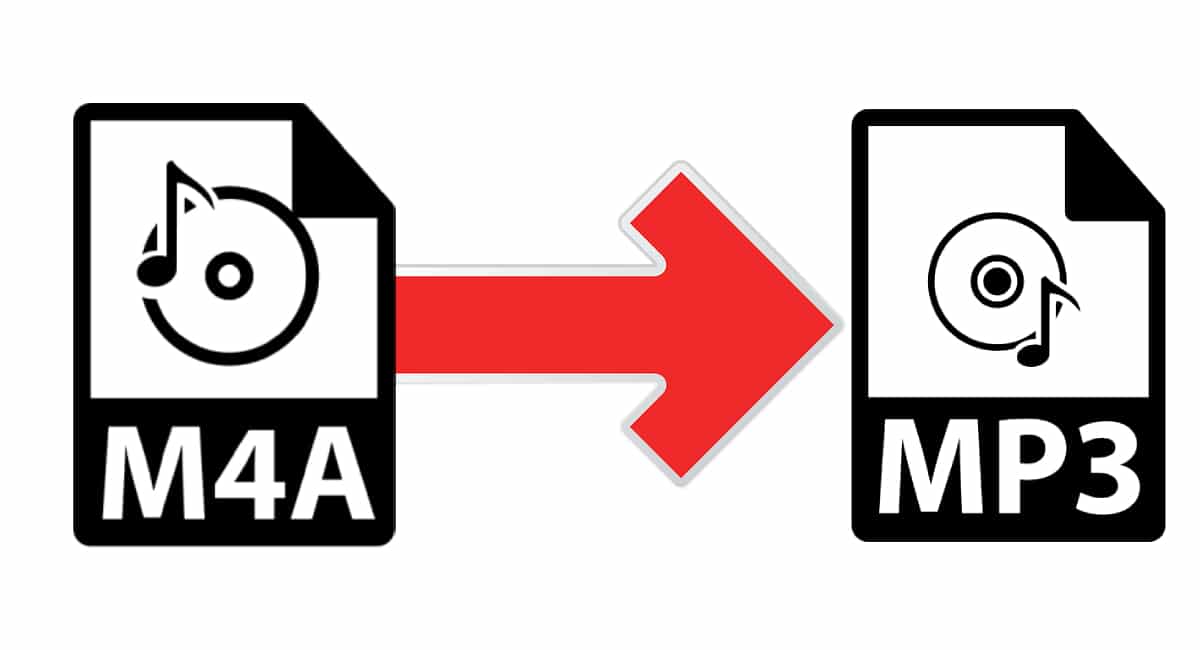
Comment convertir un fichier M4A en MP3 ?
Comme nous l'avons déjà dit, pour ouvrir un fichier avec une certaine extension, dans ce cas M4A, nous aurons besoin d'un programme ou d'une application capable de le faire. Si nous n'avons pas ce programme et que nous ne voulons pas le télécharger, nous pouvons également convertir le fichier vers une autre extension.
Pour convertir un fichier M4a en MP3, nous devons utiliser un programme externe, mais n'ayez pas peur, il n'est pas nécessaire de le télécharger, il existe des programmes qui nous permettent convertir ces fichiers en ligne pas de téléchargement. Voici quelques-uns d'entre eux.
Convertir en nuage
Cloud Convert est un autre outil qui nous permet de convertir facilement un fichier M4A en MP3. Pour ce faire, nous devons suivre ces étapes simples :
- Nous sommes entrés dans le Page d'accueil de Cloud Convert.
- Nous cliquons sur Sélectionnez les fichiers et nous sélectionnons le fichier M4A que nous voulons convertir. Nous pouvons aussi traîner notre fichier de l'emplacement enregistré à la fenêtre de conversion du site.
- Nous personnalisons nos paramètres de sortie et nous sélectionnons l'option MP3 de la liste des formats audio. Cloud Convert convertira automatiquement votre fichier en MP3 à un débit binaire variable entre 220kbps et 250kbps.
- Nous téléchargeons le fichier et l'enregistrons sur notre ordinateur.
Convertio
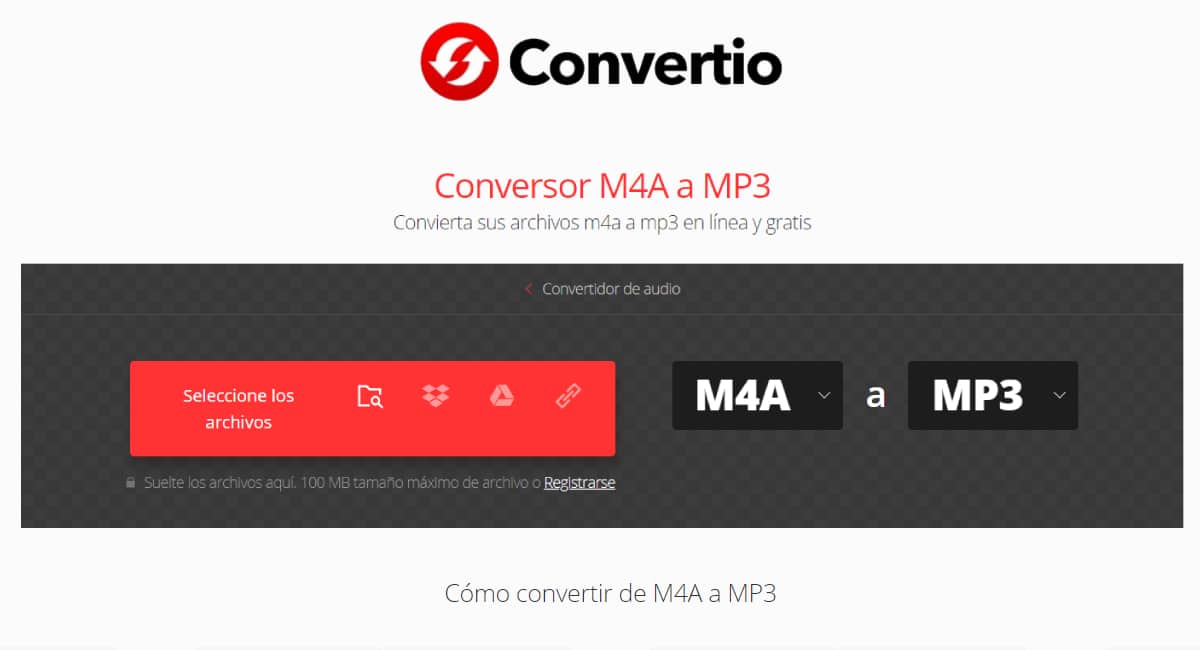
Convertio est un excellent outil qui nous permet convertir un fichier M4A en MP3 à partir du navigateur lui-même, sans téléchargement et avec un processus très rapide et intuitif. Pour ce faire, nous devons suivre ces étapes simples :
- Nous sommes entrés dans le Site Web de Convertio.
- Nous téléchargeons le fichier M4A vers la plateforme depuis notre ordinateur, Google Drive, Dropbox ou depuis une URL.
- Nous choisissons le format MP3 pour le convertir dans ce type de fichier.
- Nous cliquons sur Télécharger pour obtenir notre fichier au nouveau format MP3.
- Nous enregistrons le fichier dans le dossier que nous voulons sur notre PC.
Convertisseur audio en ligne
C'est un autre convertisseur audio en ligne qui fonctionne avec n'importe quel format, avec une interface très confortable et facile à utiliser qui nous permet d'appliquer un Paramètres avancés dans la conversion (sélectionnez la qualité, le bitrate (le bitrate), la fréquence et le nombre de canaux, inversez la piste, augmentez doucement le volume ou même supprimez la voix).
Pour utiliser cette application, nous devons suivre ces étapes simples :
- Nous sommes entrés dans le Site Web de convertisseur audio en ligne.
- Nous cliquons sur Ouvrir des fichiers et on monte le fichier M4A vers la plateforme depuis notre ordinateur, Google Drive, Dropbox ou depuis une URL.
- Nous choisissons le format MP3 pour le convertir dans ce type de fichier.
- Nous sélectionnons la qualité nous voulons dans notre conversion et même sélectionner des options avancées ou modifier les informations de la chanson.
- Nous convertissons le fichier, le téléchargeons et l'enregistrons une fois converti et prêt.
Avantages et inconvénients du M4A
Les fichiers M4A sont devenus très populaires au cours des dernières années, depuis qu'Apple les a utilisés pour la première fois sur iTunes et iPod pour les chansons. Nous continuerons à parler de la avantages et les inconvénients de ce type de fichiers afin que vous puissiez en tenir compte.
Avantages
- C'est un format largement utilisé, en particulier sur les appareils Apple.
- Le fichier M4A est compressé sans perte de qualité.
- Il n'a pas de protection DRM (Digital Rights Management), il peut donc être modifié et transféré plus librement.
Inconvénients
- M4A a une mauvaise compatibilité avec d'autres appareils non Apple, de sorte que la lecture des fichiers M4A n'est pas aussi bonne que celle des autres types de fichiers.

Quel est le meilleur, M4A ou MP3 ?
Pour savoir quelle extension de fichier est la meilleure, si M4A ou MP3, nous devons prendre en compte les données suivantes :
- Le M4A est le successeur du MP3.
- Par rapport au MP3, le M4A peut compresser l'audio au même débit binaire dans un fichier plus petit.
- Un fichier M4A avec compression ALAC a la meilleure qualité car rien du signal audio d'origine ne sera perdu. La qualité sonore est meilleure que celle des fichiers MP3 encodés aux mêmes débits binaires.
- La taille du fichier et sa qualité dépendront du débit binaire. Le M4A ce sont des fichiers plus gros que les MP3.
- Un MP3 est le format audio universel, de sorte que pratiquement tous les appareils et lecteurs multimédias le prennent en charge. En revanche, un M4A a des problèmes de compatibilité avec de nombreux appareils non Apple.